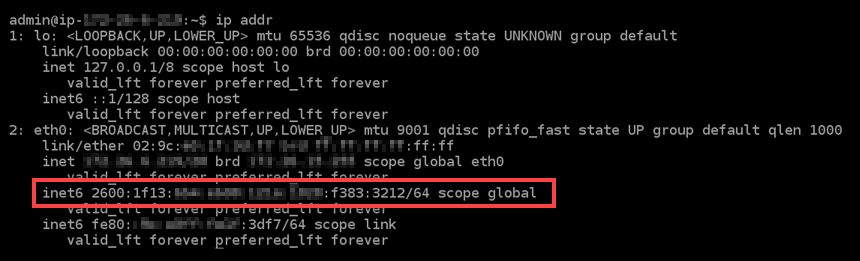Terjemahan disediakan oleh mesin penerjemah. Jika konten terjemahan yang diberikan bertentangan dengan versi bahasa Inggris aslinya, utamakan versi bahasa Inggris.
Konfigurasikan IPv6 konektivitas untuk GitLab instance di Lightsail
Semua instance di Amazon Lightsail memiliki alamat publik dan pribadi IPv4 yang ditetapkan kepadanya secara default. Anda secara opsional dapat mengaktifkan instans Anda IPv6 untuk memiliki IPv6 alamat publik yang ditetapkan kepada mereka. Untuk informasi selengkapnya, lihat Alamat IP Amazon Lightsail dan Aktifkan atau nonaktifkan. IPv6
Setelah mengaktifkan instance IPv6 yang menggunakan GitLab cetak biru, Anda harus melakukan serangkaian langkah tambahan untuk membuat instance mengetahui alamatnya. IPv6 Dalam panduan ini, kami menunjukkan kepada Anda langkah-langkah tambahan yang harus Anda lakukan untuk GitLab instance.
Prasyarat
Selesaikan prasyarat berikut jika Anda belum melakukannya:
-
Buat GitLab instance di Lightsail. Untuk informasi selengkapnya, lihat Membuat instance.
-
Aktifkan IPv6 untuk GitLab contoh Anda. Untuk informasi selengkapnya, lihat Mengaktifkan atau menonaktifkan IPv6.
catatan
GitLab Instans baru yang dibuat pada atau setelah 12 Januari 2021, telah IPv6 diaktifkan secara default saat dibuat di konsol Lightsail. Anda harus menyelesaikan langkah-langkah berikut dalam panduan ini untuk mengonfigurasi IPv6 instans Anda bahkan jika IPv6 diaktifkan secara default saat Anda membuat instance.
Konfigurasikan IPv6 pada sebuah GitLab instance
Selesaikan prosedur berikut untuk mengkonfigurasi GitLab instance IPv6 di Lightsail.
-
Masuk ke konsol Lightsail
. -
Di bagian Instances dari halaman beranda Lightsail, cari GitLab instance yang ingin Anda konfigurasikan, dan pilih ikon klien SSH berbasis browser untuk menghubungkannya menggunakan SSH.
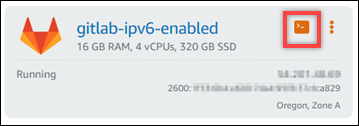
-
Setelah terhubung ke instans Anda, masukkan perintah berikut untuk melihat alamat IP yang dikonfigurasi pada instans Anda.
ip addrAnda akan melihat respon yang serupa dengan salah satu contoh berikut ini:
-
Jika instans Anda tidak mengenali IPv6 alamatnya, maka Anda tidak akan melihatnya tercantum dalam tanggapan. Anda harus terus menyelesaikan langkah 4 hingga 9 dari prosedur ini.
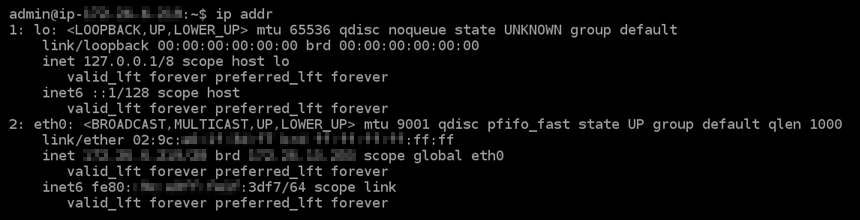
-
Jika instans Anda mengenali IPv6 alamatnya, maka Anda akan melihatnya tercantum dalam respons dengan
scope globalseperti yang ditunjukkan dalam contoh ini. Anda harus berhenti di sini; Anda tidak perlu menyelesaikan langkah 4 hingga 9 dari prosedur ini karena instance Anda sudah dikonfigurasi untuk mengenali IPv6 alamatnya.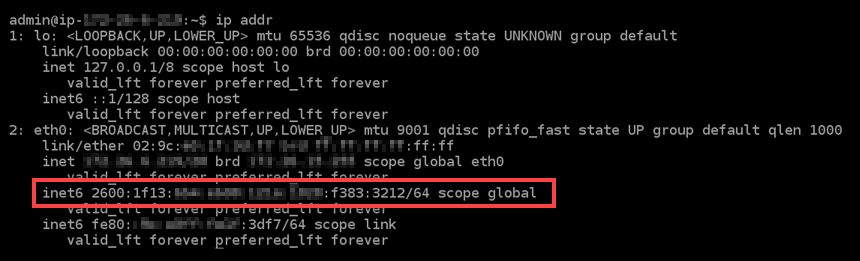
-
-
Alihkan kembali ke konsol Lightsail.
-
Di bagian Instances dari halaman beranda Lightsail, pilih menu tindakan () untuk instance, dan pilih GitLab Reboot.
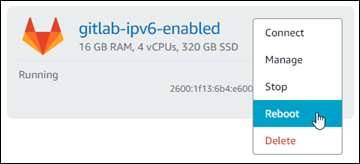
Tunggu beberapa menit hingga reboot instans selesai sebelum melanjutkan ke langkah berikutnya.
-
Beralih kembali ke sesi SSH instans Anda. GitLab
-
Masukkan perintah berikut untuk melihat alamat IP yang dikonfigurasi pada instans Anda, dan konfirmasikan bahwa sekarang mengenali IPv6 alamat yang ditetapkan.
ip addrAnda akan melihat respon yang serupa dengan contoh berikut ini. Jika instans Anda mengenali IPv6 alamatnya, maka Anda akan melihatnya tercantum dalam respons dengan label
scope globalseperti yang ditunjukkan dalam contoh ini.